Windows 10: kā atjaunināt un atinstalēt draiverus

Uzziniet, kā efektīvi atjaunināt un atinstalēt draiverus operētājsistēmā Windows 10, lai nodrošinātu ierīču optimālu darbību.
Daudzas programmatūras ietver sava veida diagnostikas atsauksmes izstrādātājiem. Lielāko daļu laika tā ir acīmredzami noderīga informācija, piemēram, informācija par avāriju, tāpēc kļūdas var novērst, tomēr daži izstrādātāji izvēlas iekļaut mazāk svarīgu informāciju, piemēram, informāciju par aparatūru (informāciju par datora daļām) un lietošanas statistiku (informāciju par to, kā, kad un kādam nolūkam izmantojat viņu programmatūru).
Šie dati parasti tiek anonimizēti, cik vien iespējams, taču ir iespējams, ka diagnostikas informācijā tiks iekļauta kāda potenciāli sensitīva informācija, nemaz nerunājot par to, ka jūs vienkārši nevēlaties, lai cilvēki varētu piekļūt šāda veida datiem.
Tāpēc daži cilvēki izvēlas ierobežot diagnostikas ziņojumus, ja iespējams. Operētājsistēmā Windows 10 jums nav pārāk daudz iespēju, kad runa ir par diagnostikas pārskatiem. Šajā rokasgrāmatā ir sīki aprakstītas pieejamās iespējas.
Diagnostikas iestatījumus var atrast lietotnes Iestatījumi sadaļā Privātums. Lai atvērtu pareizo lapu, nospiediet Windows taustiņu, ierakstiet “Diagnostikas un atsauksmju iestatījumi” un nospiediet taustiņu Enter.
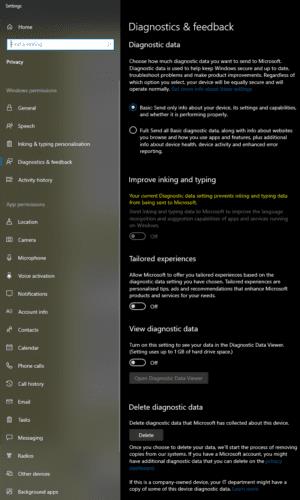
Atveriet diagnostikas iestatījumus, nospiežot Windows taustiņu, ierakstot “Diagnostikas un atsauksmju iestatījumi” un nospiežot Enter.
Ir divas galvenās diagnostikas datu līmeņu izvēles: “Pamata” un “Pilns”. Pamata ir mazākais datu apjoms, ko varat nosūtīt Microsoft. Tajā ir ietverta informācija par jūsu ierīci, tās konfigurāciju un dažiem veiktspējas rādītājiem.
Iestatījums “Pilns” ietver visus pamatdatus, kā arī daudz citus lietojuma datus, tostarp informāciju par to, kuras vietnes pārlūkojat, izmantojot Edge (bet ne citas pārlūkprogrammas).
Iestatījums “Uzlabot tintes un mašīnrakstīšanu” īpaši attiecas uz tintes un rakstīšanas datiem. Šie dati tiek izmantoti, lai uzlabotu valodas atpazīšanas pakalpojumus sistēmā Windows. Ja izmantojat diagnostikas detalizētības līmeni “Pamata”, šis iestatījums tiks atspējots.
Sadaļā “Pielāgota pieredze” tiek izmantoti diagnostikas dati, lai personalizētu jums paredzētās reklāmas un padomus operētājsistēmā Windows 10. Sadaļā “Diagnostikas datu skatīšana” tiek instalēta programma, kas izstrādāta, lai palīdzētu pārlūkot lokāli saglabātos diagnostikas datus. “Dzēst diagnostikas datus” no jūsu ierīces noņem visus diagnostikas datus un uzdod Microsoft dzēst arī savas diagnostikas datu kopijas.
Ja uztraucaties par konfidencialitātes riskiem un diagnostikas datu ietekmi, ieteicams izvēlēties detalizētības līmeni “Pamata” un atspējot visu pārējo (izņemot, iespējams, diagnostikas datu skatītāju), noklikšķinot uz slīdņiem, lai tie būtu pozīcijā “Izslēgts”.
Ja uzskatāt, ka šis pasākums nav pietiekami tāls, ir iespējams atspējot diagnostikas datu vākšanas pakalpojumu. Tomēr tas var izraisīt neparedzētas blakusparādības un problēmas dažu citu lietotņu darbībā.
Padoms. Esiet piesardzīgs, modificējot Windows pakalpojumus, jo tas var izraisīt sistēmas stabilitātes problēmas. Šī darbība nav ieteicama, jo savienojuma lietotāja pieredzes un telemetrijas pakalpojuma atspējošana var radīt problēmas ar citu lietotņu darbību, kas uz to paļaujas.
Lai to izdarītu, atveriet lietotni Pakalpojumi, nospiežot Windows taustiņu, ierakstot “Services” un nospiežot enter. Veiciet dubultklikšķi uz diagnostikas pakalpojuma ar nosaukumu “Savienotā lietotāja pieredze un telemetrija”.
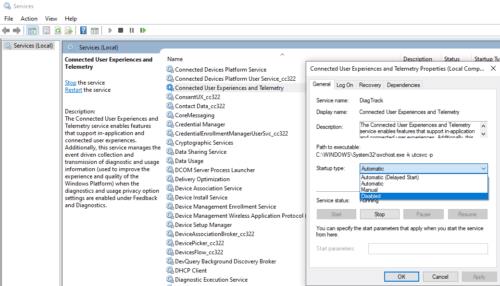
Diagnostikas savākšanas pakalpojuma nosaukums ir “Savienotā lietotāja pieredze un telemetrija”.
Savienotā lietotāja pieredzes un telemetrijas pakalpojuma iestatījumos mainiet “Startup type” uz Disabled un noklikšķiniet uz “Apply”. Kad esat pārtraucis pakalpojuma restartēšanu, noklikšķiniet uz “Apturēt”, lai apturētu pakalpojumu.
Uzziniet, kā efektīvi atjaunināt un atinstalēt draiverus operētājsistēmā Windows 10, lai nodrošinātu ierīču optimālu darbību.
Operētājsistēmā Windows 10 atmiņas noplūde rodas, ja jūsu izmantotā lietotne neatgrieza resursus jūsu sistēmā, kad esat pabeidzis lietot šo programmu. Ja tas notiek, datorā nevar strādāt ar citiem uzdevumiem, jo datoram nav pietiekami daudz RAM, ar ko strādāt.
Kad mēs runājam par mākoni, mēs runājam par uzglabāšanas sistēmu, kas saglabā datus un nodrošina tiem piekļuvi internetā. Pēdējos gados tādas kā Google disks, Dropbox, iCloud un citas līdzīgas ērtas datu glabāšanas iespējas ir pārliecinājušas lietotājus par mākoņservera priekšrocībām.
Ja nesen instalējāt vai atjauninājāt sistēmu Windows 10, var rasties dažas WiFi problēmas. Mēs esam šeit, lai palīdzētu.
Ja izmantojat operētājsistēmu Windows 10 un Microsoft jauno Edge pārlūkprogrammu, jums varētu rasties jautājums, kā izslēgt Adobe Flash. Pēc noklusējuma Microsoft Edge ir iebūvēts Adobe Flash atbalsts, tāpēc tas būtībā ir iespējots visu laiku.
Neatkarīgi no tā, vai plānojat jaunināt savu Windows XP, Vista, 7 vai 8 ierīci uz Windows 10 vai iegādāties jaunu datoru ar iepriekš instalētu operētājsistēmu Windows 10, varat izmantot Windows ērto pārsūtīšanu, lai kopētu visus savus failus un iestatījumus no vecās ierīces vai vecās versijas. Šajā rakstā ir aprakstītas Windows ērtās pārsūtīšanas konfigurēšanas darbības.
Tas ir banāli, bet patiesi. Dzīves sīkumi var sagādāt mums milzīgu prieku: bērna pirmie soļi, lieliski pagatavots steiks vai svaiga, skaista attēla skats kā datora darbvirsmas fons.
Kopš Apple “aizņēmās” grafiskā interfeisa koncepciju no Xerox un arī Microsoft to pēc kārtas “aizņēma”, peles rādītājs ir bijusi galvenā daļa, kā mēs mijiedarbojamies ar saviem datoriem. Tāpēc iedomājieties šoku, ko rada datora palaišana, atklājot, ka peles kursora nav.
Ja vēlaties noņemt Microsoft Edge no sava Windows 10 datora, izlasiet šo. Kopumā nav ieteicams pilnībā atspējot Edge — tas var izraisīt neparedzētas problēmas ar operētājsistēmu.
Noklikšķinot uz pogas Sākt operētājsistēmā Windows 10, saskarne ir sadalīta trīs atsevišķās sadaļās: mazās pogas kreisajā pusē, programmu un programmu saraksts vidū un statiskās vai dinamiskās flīzes labajā pusē. -rokas puse. Varat pielāgot dažas lietas par izvēlnes Sākt izskatu un darbību, tostarp mapju vai saišu sarakstu, kas parādās šajā kreisajā izvēlnē.
Kā jau minēju rakstā, kurā salīdzina Windows 7 ar Windows 10, uzdevumu pārvaldnieks ir pilnībā pārveidots. Tagad to ir daudz vienkāršāk izmantot pēc noklusējuma, taču, ja patiešām vēlaties iegūt visu informāciju tāpat kā iepriekš, jūs joprojām varat to iegūt.
Gandrīz visās jaunajās Windows versijās ir daudz komponentu, kas ir ņemti no iepriekšējām OS versijām. Lielāko daļu laika tā ir labāka vecās programmatūras versija.
Mūsdienu operētājsistēmas izmanto vairāk resursu nekā jebkad agrāk. Parasti tā nav problēma, jo tādas platformas kā Windows, macOS un lielākā daļa Linux izplatījumu ir optimizētas mūsdienu datoru aparatūrai.
Ja jūsu mājās vai darba vietā ir datoru tīkls, viena no lietām, kas jums jākontrolē, ir tas, kuri lietotāji vai lietotnes var mainīt lietas šajā sistēmā. Viens no veidiem, kā novērst nesankcionētas izmaiņas, ir viena persona tīkla administratoram.
Ja lietojat sistēmu Windows 10 un neesat sācis lietot Cortana, iespējams, vēlaties to izmēģināt. Tā pamatā ir Microsoft Siri un Google Assistant versija, taču tā ir integrēta tieši sistēmā Windows.
Ja ekrānā parādās rakstzīmes sekundes pēc to nospiešanas uz tastatūras, tas var palēnināt darbību un samazināt jūsu produktivitāti. Daudzu faktoru dēļ rakstīšana Windows ierīcēs nav sinhronizēta.
Kā sistēma Windows zina, kuru lietotni vai programmu izmantot, lai datorā atvērtu visu veidu failus. Tas ir saistīts ar failu asociācijām.
Ja vēlaties izveidot jaunu dokumentu ar izcilu tekstu, iespējams, vēlēsities padomāt par jauna fonta instalēšanu. Tos var atrast tiešsaistē bez maksas, kā daļu no fontu komplekta vai iegādāties.
Windows starpliktuve ir ērts līdzeklis, kas pastāv jau gadiem ilgi. Tas ļauj kopēt līdz 25 vienumiem, tostarp tekstu, datus vai grafiku, un ielīmēt tos dokumentā vai piespraust vienumus, kurus izmantojat regulāri.
Operētājsistēmā Windows 10 Windows ugunsmūris nav īpaši mainījies kopš Vista. Kopumā tas ir gandrīz vienāds.
Ir daudz iemeslu, kāpēc klēpjdators nevar izveidot savienojumu ar Wi-Fi, un tāpēc ir daudz veidu, kā novērst kļūdu. Ja klēpjdators nevar izveidot savienojumu ar Wi-Fi, varat izmēģināt šādus veidus, kā novērst šo problēmu.
Pēc USB sāknēšanas izveides Windows instalēšanai lietotājiem jāpārbauda USB sāknēšanas veiktspēja, lai redzētu, vai tā ir veiksmīgi izveidota.
Vairāki bezmaksas rīki var paredzēt diska kļūmes, pirms tās notiek, dodot laiku datu dublēšanai un diska savlaicīgai nomaiņai.
Izmantojot pareizos rīkus, varat skenēt sistēmu un noņemt spiegprogrammatūru, reklāmprogrammatūru un citas ļaunprātīgas programmas, kas varētu slēpties jūsu sistēmā.
Piemēram, ja dators, mobilā ierīce vai printeris mēģina izveidot savienojumu ar Microsoft Windows datoru tīklā, var parādīties kļūdas ziņojums “Tīkla ceļš nav atrasts — kļūda 0x80070035”.
Zilais nāves ekrāns (BSOD) ir izplatīta un ne jauna Windows kļūda, kad datorā rodas nopietna sistēmas kļūda.
Tā vietā, lai veiktu manuālas un tiešas piekļuves darbības operētājsistēmā Windows, mēs varam tās aizstāt ar pieejamajām CMD komandām, lai nodrošinātu ātrāku piekļuvi.
Pēc neskaitāmām stundām, kas pavadītas, lietojot koledžas klēpjdatoru un galddatora skaļruņu sistēmu, daudzi cilvēki atklāj, ka daži gudri uzlabojumi var pārvērst viņu šauro kopmītņu telpu par galveno straumēšanas centru, neiztērējot pārāk daudz naudas.
No Windows 11 pārlūkprogramma Internet Explorer tiks noņemta. Šajā rakstā WebTech360 sniegs norādījumus, kā lietot pārlūkprogrammu Internet Explorer operētājsistēmā Windows 11.
Klēpjdatora skārienpaliktnis nav paredzēts tikai norādīšanai, klikšķināšanai un tālummaiņai. Taisnstūrveida virsma atbalsta arī žestus, kas ļauj pārslēgties starp lietotnēm, kontrolēt multivides atskaņošanu, pārvaldīt failus un pat skatīt paziņojumus.




























